在PPT2016模板文件中怎么快速添加页眉或页脚?相信很多小伙伴不太熟悉,下面感兴趣的小伙伴就和小编一起来学习一下PPT2016模板文件中快速添加页眉或页脚的方法吧!
1、现在我们想要一次性插入,怎么办呢?
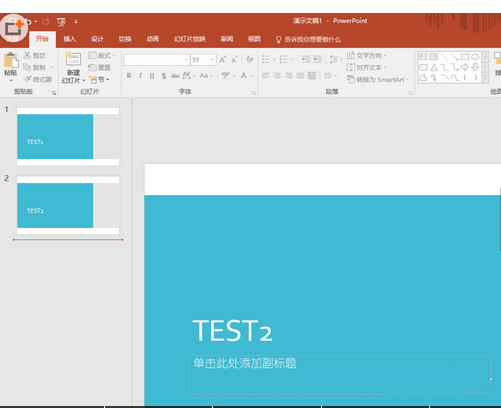
2、选择【视图】菜单——幻灯片母版
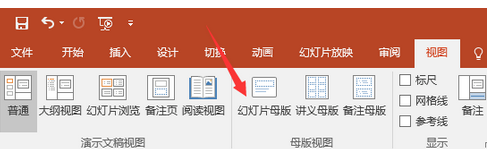
3、在页脚位置点一下输入文字,并且调整字体、大小等。
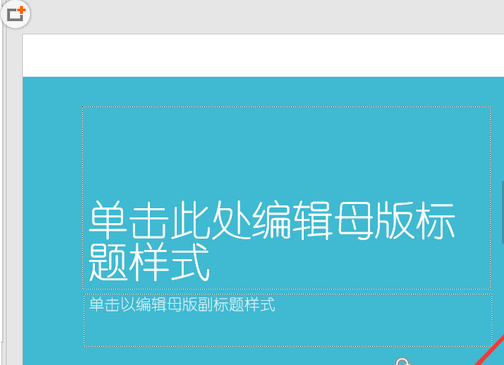
4、现在想把文字放在页眉上,鼠标按住页脚将它移到页眉位置。位置可以根据自己的实际需要调整。
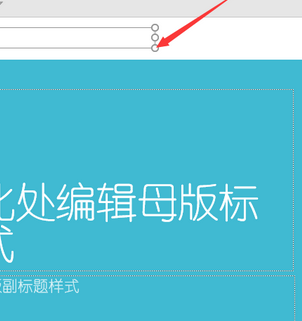
5、然后【关闭母版视图】
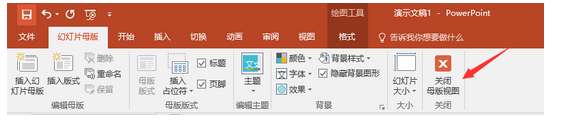
6、选择【插入】菜单——页眉和页脚
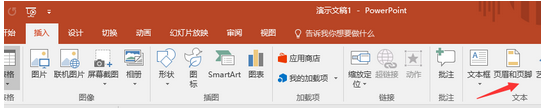
7、勾选【页脚】,点击【全部应用】。
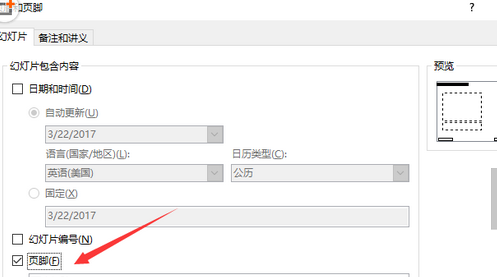
8、这个时候,我们可以看到所有模板已经全部自动插入了标题。
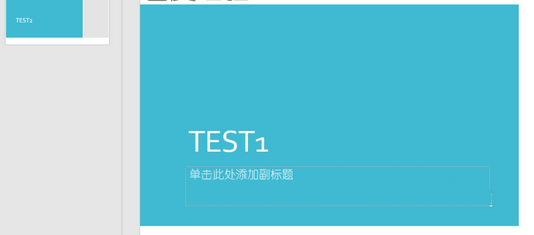
以上就是在PPT2016模板文件中怎么快速添加页眉或页脚的全部内容了,大家都学会了吗?
 天极下载
天极下载






























































